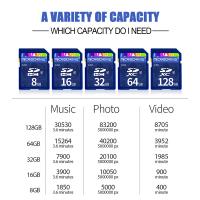Come Spostare App Su Scheda Di Memoria ?
Per spostare un'app su una scheda di memoria su Android, segui questi passaggi:
1. Apri le impostazioni del tuo dispositivo Android.
2. Scorri verso il basso e seleziona "App" o "Applicazioni".
3. Trova l'app che desideri spostare sulla scheda di memoria e toccala.
4. Tocca "Archiviazione" o "Spazio di archiviazione".
5. Seleziona "Cambia" o "Sposta su scheda SD" (questa opzione potrebbe variare a seconda della versione di Android).
6. Conferma la tua scelta toccando "Sposta" o "OK".
Tieni presente che non tutte le app possono essere spostate sulla scheda di memoria. Alcune app di sistema o app che richiedono un accesso costante alla memoria interna potrebbero non avere l'opzione per essere spostate. Inoltre, alcune parti dell'app potrebbero rimanere nella memoria interna anche dopo lo spostamento sulla scheda di memoria.
1、 Impostazioni di archiviazione
Per spostare un'app sulla scheda di memoria, segui questi passaggi:
1. Vai alle "Impostazioni" del tuo dispositivo.
2. Cerca l'opzione "Archiviazione" o "Gestione applicazioni".
3. Seleziona "Archiviazione" e trova l'elenco delle app installate sul tuo dispositivo.
4. Tocca l'app che desideri spostare sulla scheda di memoria.
5. Nella schermata dell'app, dovresti vedere un'opzione chiamata "Sposta su scheda di memoria" o "Sposta su SD".
6. Tocca questa opzione e l'app verrà spostata sulla scheda di memoria.
È importante notare che non tutte le app possono essere spostate sulla scheda di memoria. Alcune app di sistema o app che richiedono un accesso costante alla memoria interna potrebbero non avere questa opzione disponibile.
Inoltre, tieni presente che spostare un'app sulla scheda di memoria potrebbe rallentare leggermente il suo accesso e l'esecuzione, poiché la velocità di lettura e scrittura della scheda di memoria potrebbe essere inferiore rispetto alla memoria interna del dispositivo.
Infine, se il tuo dispositivo non ha un'opzione per spostare le app sulla scheda di memoria, potresti considerare l'acquisto di una scheda di memoria di capacità maggiore o di trasferire manualmente i file dell'app sulla scheda di memoria per liberare spazio sulla memoria interna.

2、 Gestione app
Per spostare un'app sulla scheda di memoria, segui questi passaggi:
1. Vai alle impostazioni del tuo dispositivo e cerca l'opzione "App" o "Applicazioni".
2. Seleziona l'app che desideri spostare sulla scheda di memoria.
3. Nella schermata dell'app, dovresti trovare un'opzione chiamata "Memoria" o "Spazio di archiviazione".
4. Tocca questa opzione e dovresti vedere un'opzione per "Spostare su scheda di memoria" o "Sposta su SD".
5. Seleziona questa opzione e l'app verrà spostata sulla scheda di memoria.
È importante notare che non tutte le app possono essere spostate sulla scheda di memoria. Alcune app di sistema o app che richiedono un accesso costante alla memoria interna potrebbero non avere questa opzione disponibile.
Per quanto riguarda la gestione delle app, puoi accedere alla schermata di gestione delle app dalle impostazioni del tuo dispositivo. Qui puoi visualizzare tutte le app installate sul tuo dispositivo e gestirle in vari modi, come disinstallarle, forzare la chiusura, cancellare i dati dell'app, ecc.
Inoltre, puoi anche utilizzare app di terze parti disponibili sul Play Store per gestire le tue app in modo più avanzato, come eseguire il backup delle app, condividere le app con altri dispositivi, ecc.
In conclusione, spostare le app sulla scheda di memoria può essere un modo utile per liberare spazio sulla memoria interna del tuo dispositivo. La gestione delle app ti consente di avere un controllo completo sulle app installate sul tuo dispositivo e di ottimizzare l'utilizzo della memoria.
3、 Trasferimento su scheda
Per spostare un'app sulla scheda di memoria, segui questi passaggi:
1. Vai nelle impostazioni del tuo dispositivo e cerca l'opzione "App" o "Applicazioni".
2. Seleziona l'app che desideri spostare sulla scheda di memoria.
3. Nella schermata dell'app, dovresti trovare un'opzione chiamata "Memoria" o "Spazio di archiviazione".
4. Tocca questa opzione e dovresti vedere un'opzione per "Spostare su scheda di memoria" o "Sposta su SD".
5. Seleziona questa opzione e l'app verrà spostata sulla scheda di memoria.
Per quanto riguarda il trasferimento di dati su una scheda di memoria, puoi utilizzare l'app "File Manager" o un'app simile per copiare e incollare i file desiderati sulla scheda di memoria. Apri l'app, vai alla posizione dei file che desideri trasferire (ad esempio, la cartella "Download" o "Immagini") e seleziona i file che desideri trasferire. Tocca l'opzione "Copia" o "Taglia" e quindi vai alla posizione desiderata sulla scheda di memoria. Tocca l'opzione "Incolla" per trasferire i file sulla scheda di memoria.
Ricorda che non tutte le app possono essere spostate sulla scheda di memoria e che alcuni file potrebbero non essere trasferibili. Inoltre, assicurati di avere spazio sufficiente sulla scheda di memoria per ospitare le app o i file che desideri spostare o trasferire.
4、 Memoria esterna
Per spostare un'app sulla scheda di memoria o sulla memoria esterna del tuo dispositivo, segui questi passaggi:
1. Assicurati di avere una scheda di memoria o una memoria esterna disponibile e inseriscila nel tuo dispositivo.
2. Vai nelle impostazioni del tuo dispositivo e cerca la sezione "App" o "Applicazioni".
3. Trova l'app che desideri spostare e toccala per aprire le sue impostazioni.
4. Cerca l'opzione "Memoria" o "Archiviazione" e toccala.
5. Dovresti vedere un'opzione per "Sposta su scheda di memoria" o "Sposta su memoria esterna". Tocca questa opzione.
6. Il tuo dispositivo inizierà a spostare l'app sulla scheda di memoria o sulla memoria esterna. Potrebbe richiedere alcuni minuti a seconda delle dimensioni dell'app.
7. Una volta completato il processo, l'app sarà stata spostata sulla scheda di memoria o sulla memoria esterna e libererà spazio nella memoria interna del tuo dispositivo.
È importante notare che non tutte le app possono essere spostate sulla scheda di memoria o sulla memoria esterna. Alcune app potrebbero richiedere di essere installate nella memoria interna del dispositivo per funzionare correttamente. Inoltre, il processo di spostamento delle app può variare leggermente a seconda del sistema operativo del tuo dispositivo.